Jautājums
Problēma: kā izlabot kļūdu 0xC00CE224, kas radusies neizdevās lietotņu instalācijā operētājsistēmā Windows?
Sveiki. Es mēģināju lejupielādēt lietotni no Microsoft veikala, taču tiek parādīts kļūdas ziņojums 0xC00CE224. Visi ieteikumi par to, kā to labot, tiks novērtēti.
Atrisināta atbilde
Microsoft Store ir digitālās izplatīšanas platforma, kurā cilvēki var lejupielādēt dažādas lietotnes. Tā ir ļoti ērta lietojumprogramma, kas lietotājiem ļauj instalēt un atjaunināt programmas vienlaikus. Sarakstā iekļautajām lietotnēm ir jāveic plašs pārskatīšanas process, lai Windows lietotājiem beidzot būtu vieta, kur viņi var droši instalēt lietotnes un neuztraukties par PUP (potenciāli nevēlamu programmu).[1] un ļaunprātīgas programmatūras infekcijas.
Tomēr veikals tika izlaists ne tik sen, operētājsistēmai Windows 8, un lietotājiem joprojām ir problēmas ar to. Nesen lietotāji sāka saskarties ar kļūdu App Installation Failed 0xC00CE224. Parasti Windows veikala darbības traucējumi rodas kešatmiņas problēmu, Windows pakalpojumu u.c. dēļ.
Ja, mēģinot instalēt programmas no Windows veikala, rodas problēmas, vispirms ir jāizrakstās no sava konta un pēc tam jāpierakstās vēlreiz. Diemžēl šī darbība atrisina problēmu nelielam skaitam cilvēku, tāpēc, iespējams, būs jāizmanto sarežģītākas problēmu novēršanas metodes.
Šajā rokasgrāmatā ir norādītas 9 darbības, kas var novērst kļūdu 0xC00CE224 lietotņu instalēšana neizdevās sistēmā Windows. Jūs uzzināsit, kā izmantot iebūvēto problēmu novēršanas rīku un manuāli novērst biežākos kļūdu cēloņus. Ja vēlaties izvairīties no rokasgrāmatas izskatīšanas, varat izmantot apkopes rīku, piemēram, ReimageMac veļas mašīna X9 kas var ietaupīt daudz laika. Šī jaudīgā programmatūra var novērst izplatītas Windows problēmas, piemēram, sistēmas kļūdas, bojātus failus, BSOD,[2] un reģistrs[3] jautājumiem.
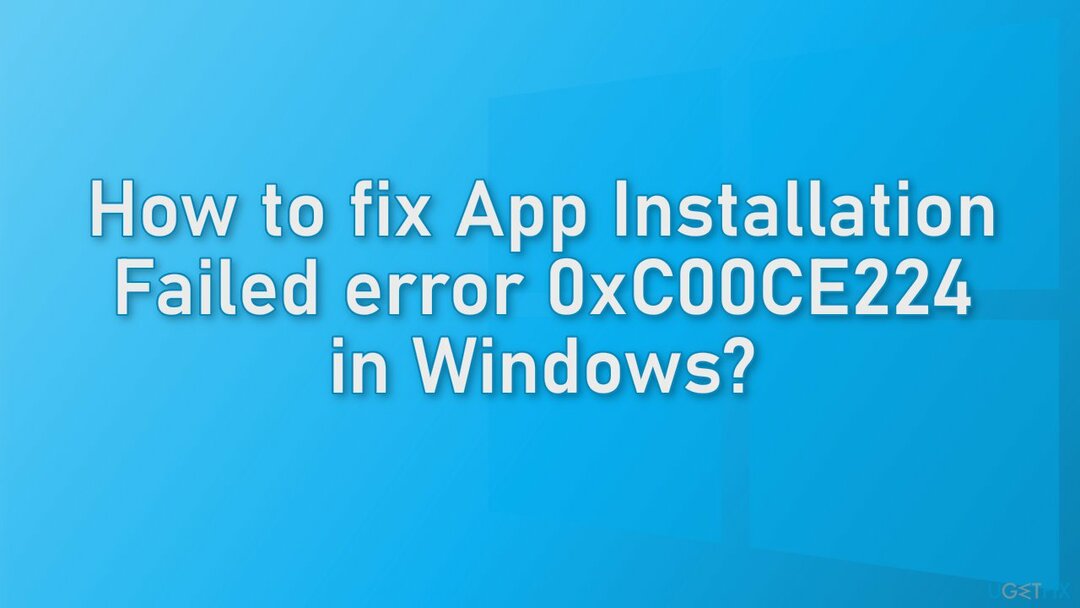
1. risinājums. Instalējiet Windows atjauninājumus
Lai labotu bojātu sistēmu, jums ir jāiegādājas licencēta versija Reimage Reimage.
- Tips Atjauninājumi Windows meklēšanā un nospiediet Ievadiet
- Jaunajā logā noklikšķiniet uz Meklēt atjauninājumus
- Instalējiet visu pieejamo (ieskaitot izvēles atjauninājumi)
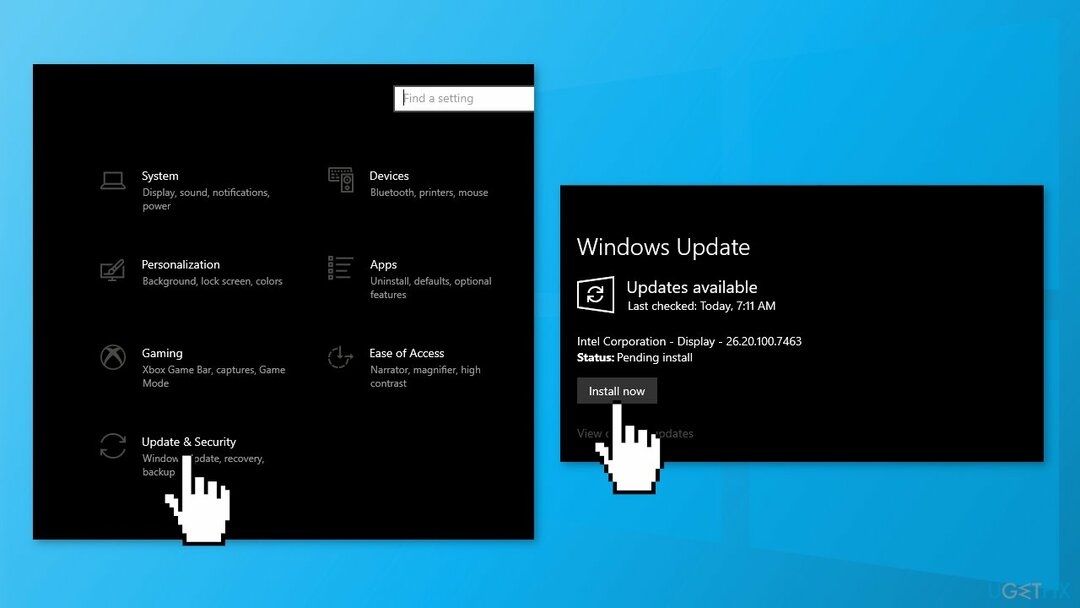
- Reboot jūsu sistēma
2. risinājums. Atjauniniet veikala lietotnes
Lai labotu bojātu sistēmu, jums ir jāiegādājas licencēta versija Reimage Reimage.
- Atveriet Microsoft veikals
- Izvēlieties Vairāk, iet uz Lejupielādes un atjauninājumi un nospiediet Saņemiet atjauninājumus
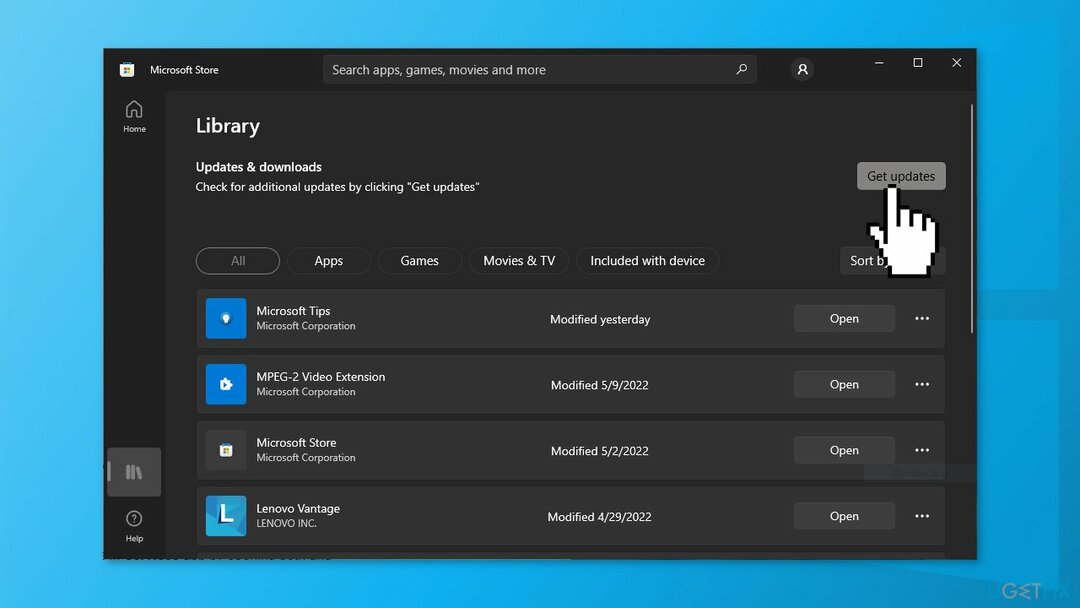
3. risinājums. Izdzēsiet mapi “Lejupielādēt”.
Lai labotu bojātu sistēmu, jums ir jāiegādājas licencēta versija Reimage Reimage.
- Tips Pakalpojumi Meklēšanas lodziņā palaidiet programmu Pakalpojumi kā administrators, atvērts Windows atjaunināšanas pakalpojums un Fona inteliģentais pārsūtīšanas pakalpojums un Stop viņiem
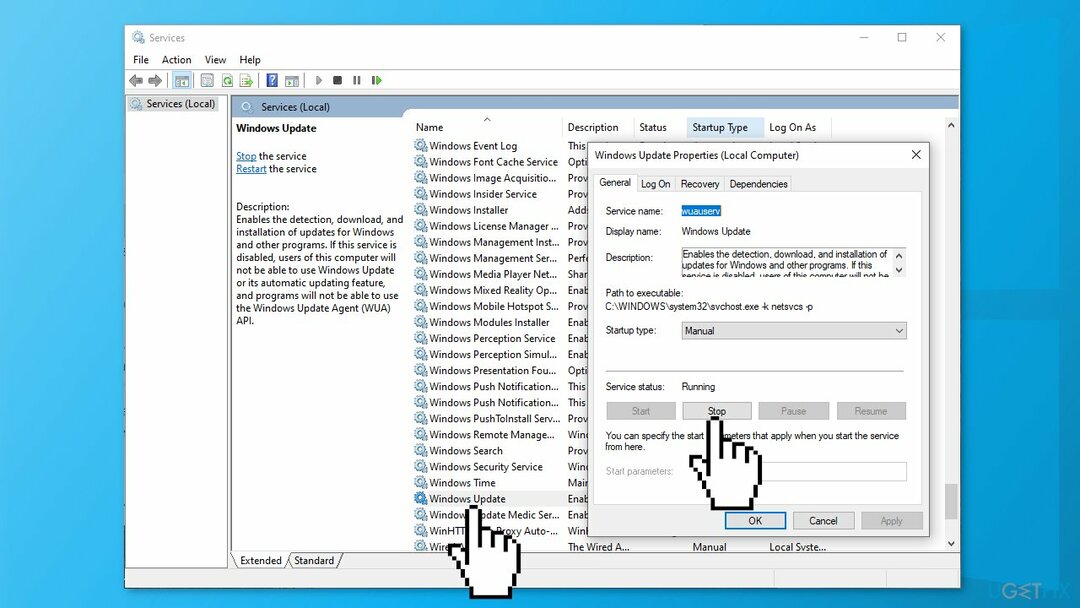
- Nospiediet Windows taustiņš + R, kopējiet un ielīmējiet C:\\Windows\\SoftwareDistribution\\ nospiediet Ievadiet pogu
Atveriet Lejupielādēt mapi, atlasiet un izdzēsiet visus failus
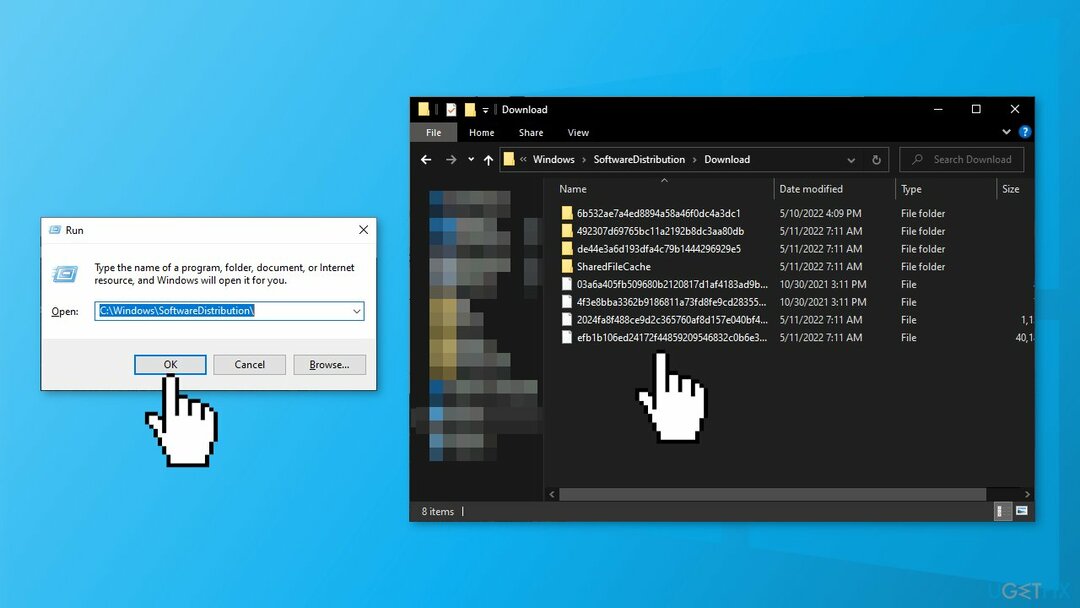
- Restartēt Windows atjaunināšana un Fona viedā pārsūtīšana pakalpojumi iekšā Pakalpojumi lietotni, atverot abas un izvēloties Sākt
4. risinājums. Palaidiet Windows veikala lietotņu problēmu risinātāju
Lai labotu bojātu sistēmu, jums ir jāiegādājas licencēta versija Reimage Reimage.
Problēmu novēršanas rīks ir rīks, kas var palīdzēt atrisināt dažādas Windows datora problēmas.
- Tips Problēmu novēršana Windows meklēšanā un nospiediet Ievadiet
- Klikšķis Papildu problēmu risinātāji ja jūs tos neredzat sarakstā
- Ritiniet uz leju, lai atrastu Windows veikala lietotnes
- Noklikšķiniet un atlasiet Palaidiet problēmu risinātāju
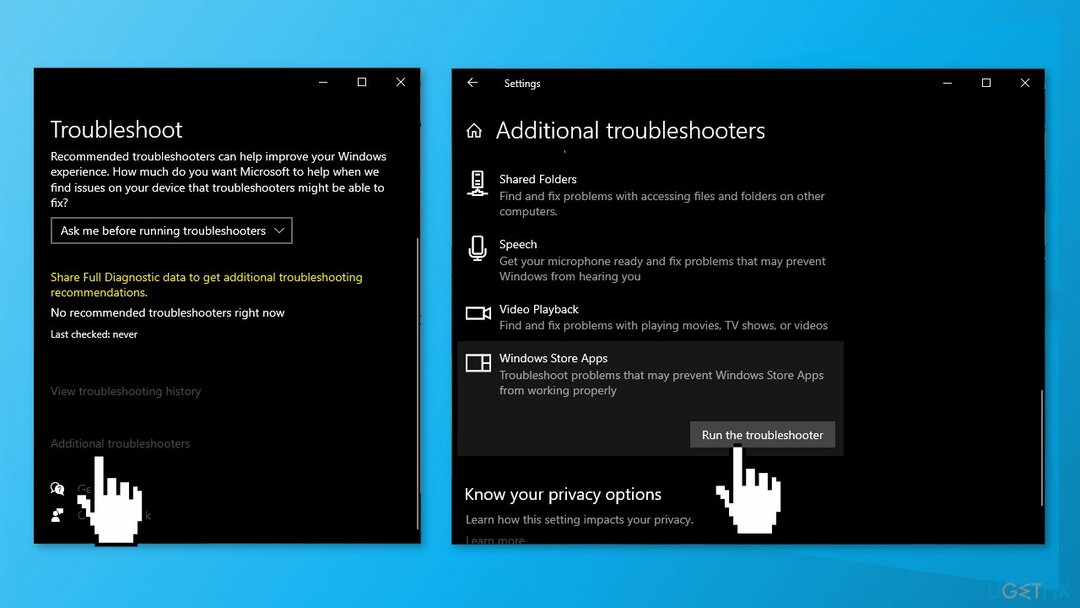
- Pagaidiet, līdz skenēšana ir beigusies un tiek piemēroti ieteiktie labojumi
5. risinājums. Atiestatīt Microsoft veikalu
Lai labotu bojātu sistēmu, jums ir jāiegādājas licencēta versija Reimage Reimage.
- Nospiediet Windows + I taustiņi lai atvērtu Windows iestatījumus
- Iet uz Lietotnes un noklikšķiniet uz Lietotnes un funkcijas
- Meklēt Microsoft veikals meklēšanas joslā
- Noklikšķiniet uz Pielāgota opcija un nospiediet Atiestatīt
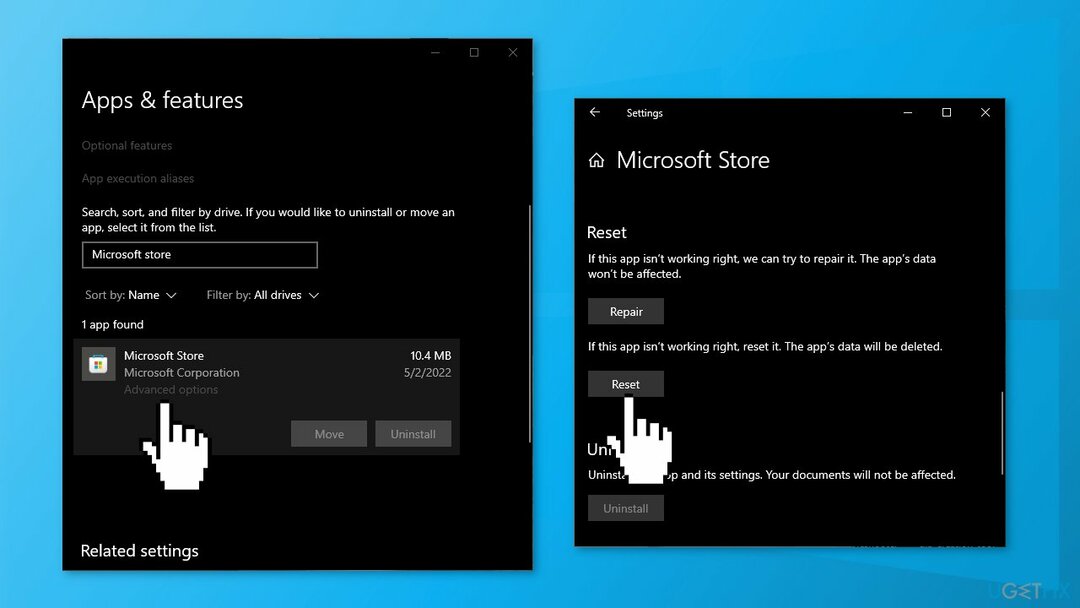
6. risinājums. Pārreģistrējieties Microsoft veikalā
Lai labotu bojātu sistēmu, jums ir jāiegādājas licencēta versija Reimage Reimage.
- Tips cmd sadaļā Meklēšana izvēlieties komandu uzvedni un noklikšķiniet uz Izpildīt kā administratoram
- Kopējiet un ielīmējiet šo komandu un noklikšķiniet uz Ievadiet:
powershell -Izpildes politika neierobežota pievienošanas lietotņu pakotne - DisableDevelopmentMode - Reģistrēt $Env: SystemRoot\\WinStore\\AppxManifest.xml
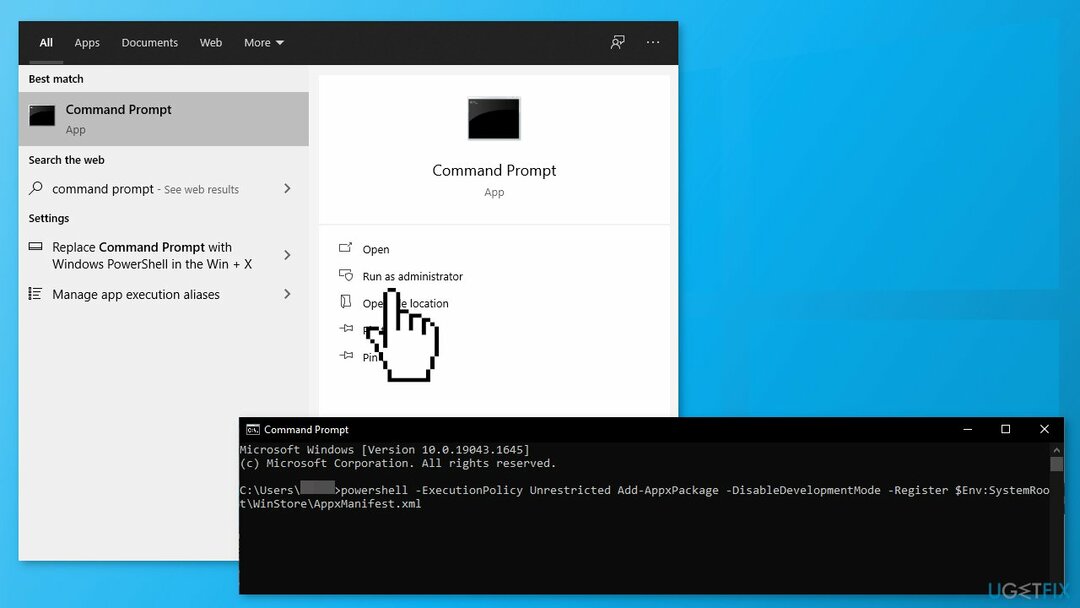
7. risinājums. Notīriet mapi LocalCache
Lai labotu bojātu sistēmu, jums ir jāiegādājas licencēta versija Reimage Reimage.
- Atveriet Skrien lodziņu, nospiežot Windows taustiņš + R
- Ieraksti %localappdata% un noklikšķiniet labi
- Atvērt Pakas, iet uz Microsoft. WindowsStore_8wekyb3d8bbweun noklikšķiniet uz LocalCache mape
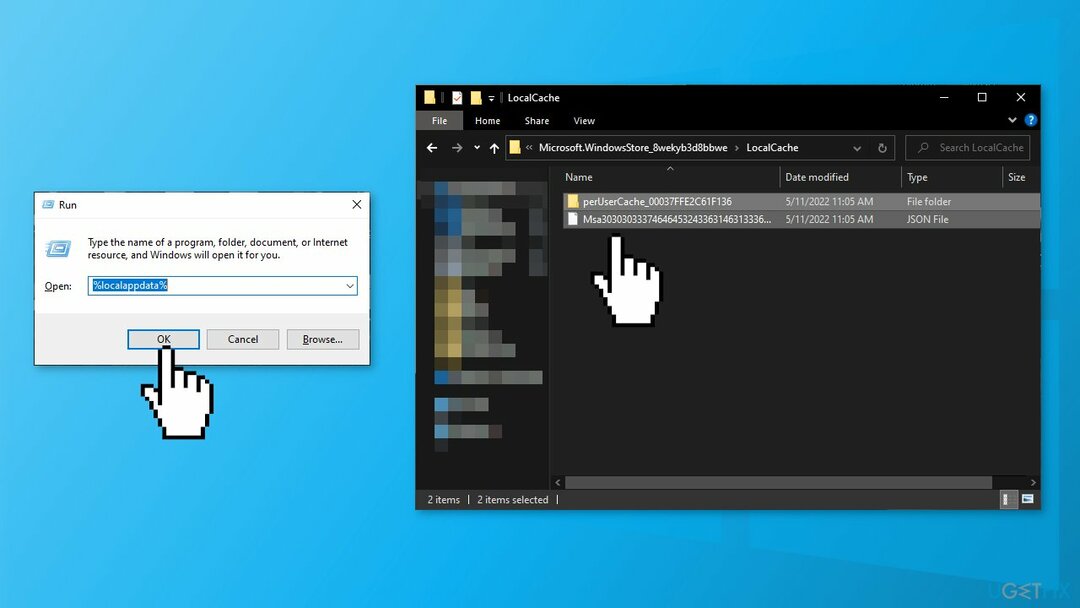
- Nospiediet Ctrl+A lai atlasītu visu saturu
- Nospiediet Dzēst pogu
8. risinājums. Labojiet Microsoft Store instalēšanas pakalpojumu
Lai labotu bojātu sistēmu, jums ir jāiegādājas licencēta versija Reimage Reimage.
- Meklēšanas lodziņā ierakstiet pakalpojumi, izvēlieties Izpildīt kā administratoram
- Atrast Microsoft veikala instalēšanas pakalpojums iekš Pakalpojumi cilni un pārliecinieties, vai tā darbojas un ir iestatīta uz Rokasgrāmata
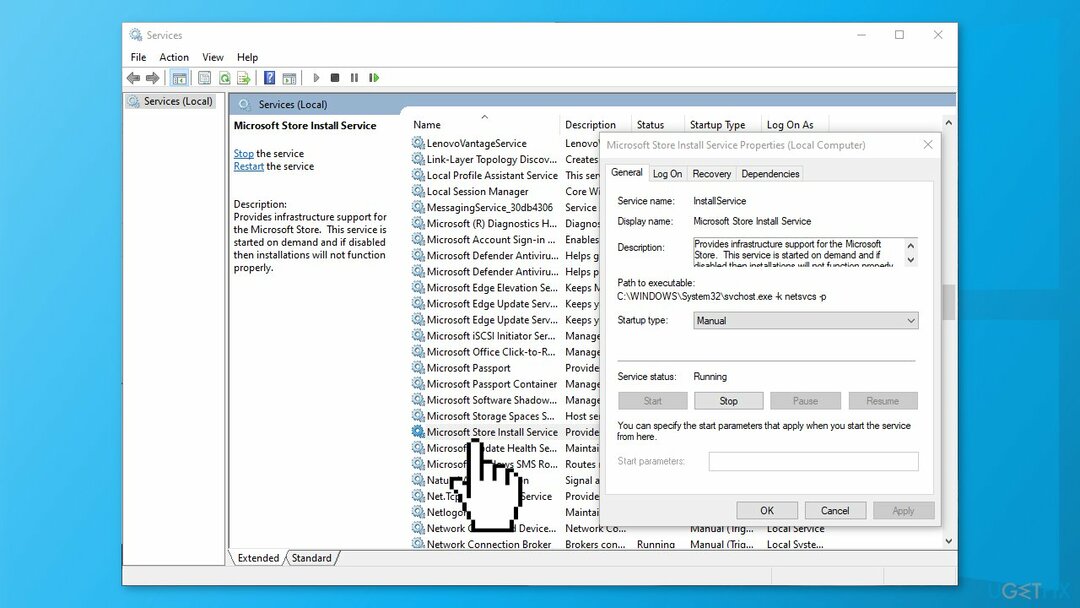
- Ja tā nav - restartēt datoru
9. risinājums. Veiciet Windows remonta instalēšanu
Lai labotu bojātu sistēmu, jums ir jāiegādājas licencēta versija Reimage Reimage.
- Lejupielādēt Multivides izveides rīks no oficiālā Microsoft vietne
- Apstiprināt licences noteikumus, kad tas tiek prasīts
- Izvēlieties Izveidot instalācijas datu nesēju…
- Izvēlieties valoda, izdevums un arhitektūra kad tiek prasīts
- Atlasiet ISO failu kad tiek prasīts izvēlēties datu nesēju, uz kuru vēlaties izvadīt
- Noklikšķiniet uz Pabeigt
- Pārejiet uz savu jaunizveidoto ISO fails iekšā Pētnieks
- Ar peles labo pogu noklikšķiniet uz faila un atlasiet Mount
- Veiciet dubultklikšķi uz setup-exe failu uz uzstādīto ISO
- Izpildiet ekrānā redzamos norādījumus
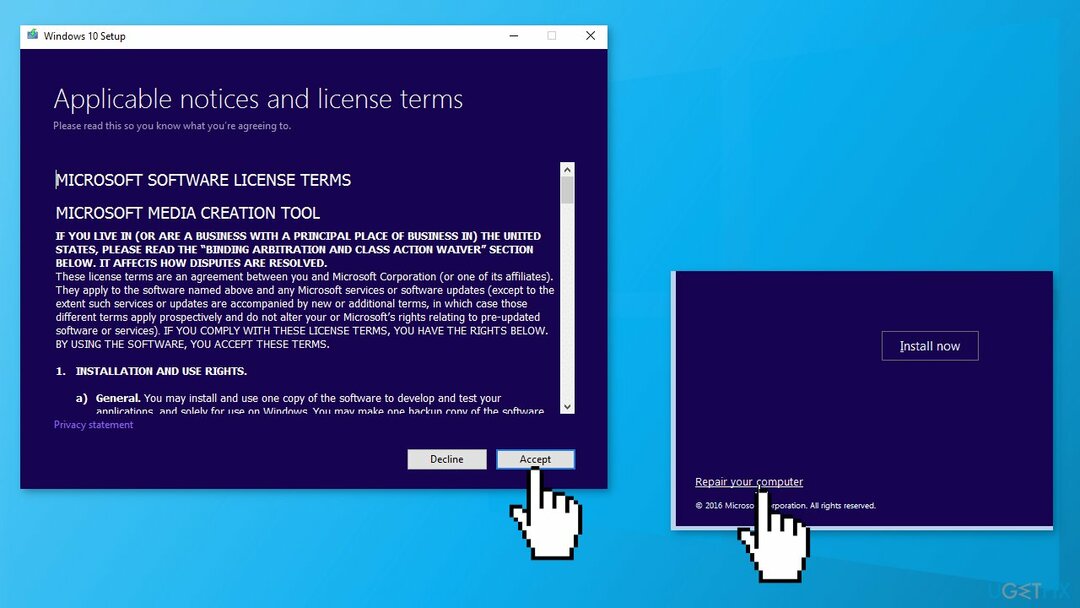
Automātiski izlabojiet kļūdas
ugetfix.com komanda cenšas darīt visu iespējamo, lai palīdzētu lietotājiem atrast labākos risinājumus kļūdu novēršanai. Ja nevēlaties cīnīties ar manuālām remonta metodēm, lūdzu, izmantojiet automātisko programmatūru. Visus ieteiktos produktus ir pārbaudījuši un apstiprinājuši mūsu profesionāļi. Tālāk ir norādīti rīki, kurus varat izmantot kļūdas labošanai.
Piedāvājums
dari to tagad!
Lejupielādēt FixLaime
Garantija
dari to tagad!
Lejupielādēt FixLaime
Garantija
Ja jums neizdevās novērst kļūdu, izmantojot Reimage, sazinieties ar mūsu atbalsta komandu, lai saņemtu palīdzību. Lūdzu, dariet mums zināmu visu informāciju, kas, jūsuprāt, mums būtu jāzina par jūsu problēmu.
Šajā patentētajā labošanas procesā tiek izmantota 25 miljonu komponentu datubāze, kas var aizstāt jebkuru bojātu vai trūkstošu failu lietotāja datorā.
Lai labotu bojātu sistēmu, jums ir jāiegādājas licencēta versija Reimage ļaunprātīgas programmatūras noņemšanas rīks.

Piekļūstiet ģeogrāfiski ierobežotam video saturam, izmantojot VPN
Privāta piekļuve internetam ir VPN, kas var novērst jūsu interneta pakalpojumu sniedzēju valdība, un trešās puses no jūsu tiešsaistes izsekošanas un ļauj jums palikt pilnīgi anonīmam. Programmatūra nodrošina īpašus serverus straumēšanai un straumēšanai, nodrošinot optimālu veiktspēju un nepalēninot darbību. Varat arī apiet ģeogrāfiskos ierobežojumus un skatīt tādus pakalpojumus kā Netflix, BBC, Disney+ un citus populārus straumēšanas pakalpojumus bez ierobežojumiem neatkarīgi no jūsu atrašanās vietas.
Nemaksājiet izspiedējvīrusu autoriem — izmantojiet alternatīvas datu atkopšanas iespējas
Ļaunprātīgas programmatūras uzbrukumi, jo īpaši izspiedējprogrammatūra, neapšaubāmi rada vislielāko apdraudējumu jūsu attēliem, videoklipiem, darba vai skolas failiem. Tā kā kibernoziedznieki datu bloķēšanai izmanto spēcīgu šifrēšanas algoritmu, to vairs nevar izmantot, kamēr nav samaksāta izpirkuma maksa bitkoinā. Tā vietā, lai maksātu hakeriem, vispirms jāmēģina izmantot alternatīvu atveseļošanās metodes, kas varētu palīdzēt atgūt vismaz daļu zaudēto datu. Pretējā gadījumā jūs varat arī zaudēt savu naudu kopā ar failiem. Viens no labākajiem rīkiem, kas varētu atjaunot vismaz dažus šifrētos failus - Data Recovery Pro.